1、选择【开始】→【所有旯皱镢涛程序】→【Microsoft Office】→【Microsoft Excel2010】菜单项,启动Excel 2010应用程序,会自动打开一个工作簿。选择【文件】碚枞凇悄选项卡,在其左侧列表中单击【选项】按钮。
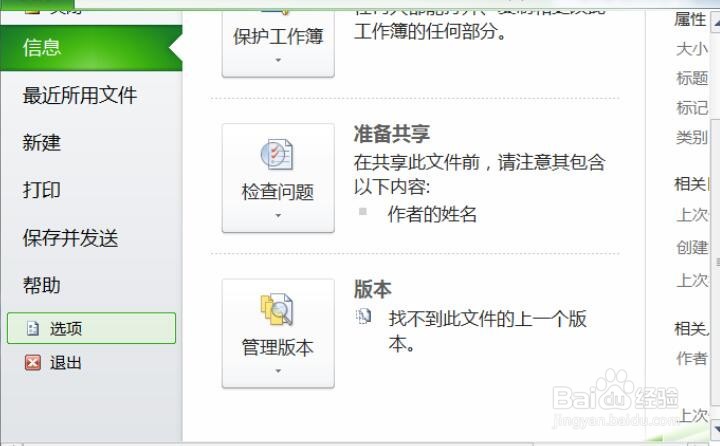
2、单击【Excel选项】对话框左侧列表中的“自定义功能区”选项。
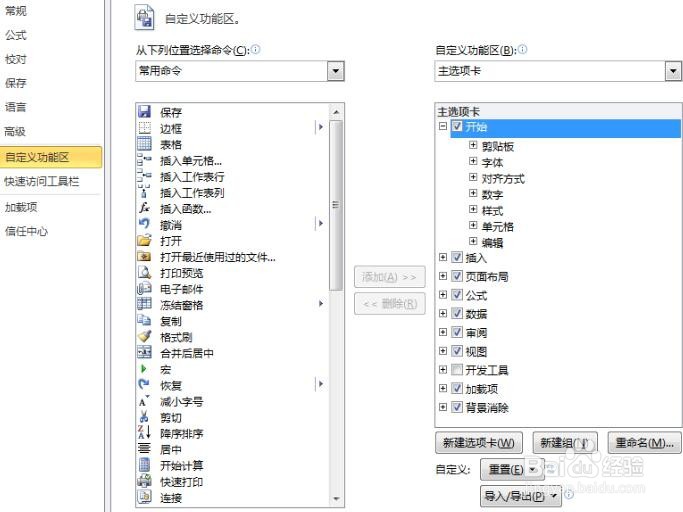
3、单击右侧空格右侧列表框下方的【新建选项卡】按钮,可在上方的主选择卡区域中创建一个自定义选项卡,默认的名称为“新建选项卡”。
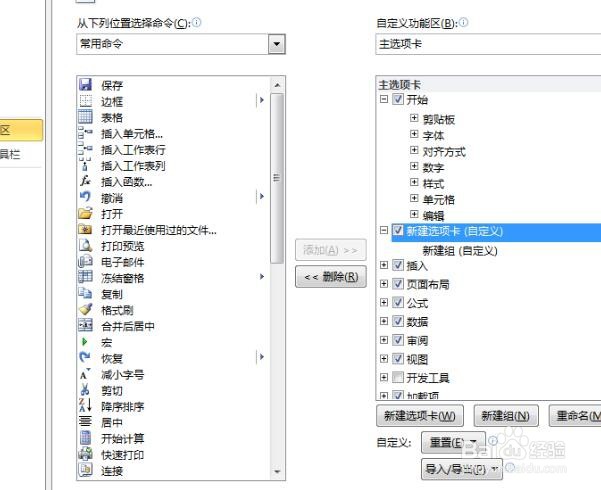
4、在“新建选项卡”名称上右击,在弹出菜单中选择【重命名】菜单项,即可弹【重命名】对话丸泸尺鸢框,在“显示名称”文本框中输入创建的自定义选项卡名称。

5、单击【确定】按钮,此时主选项卡区域中的自定义选项卡名称已显示为重命名后的名称。
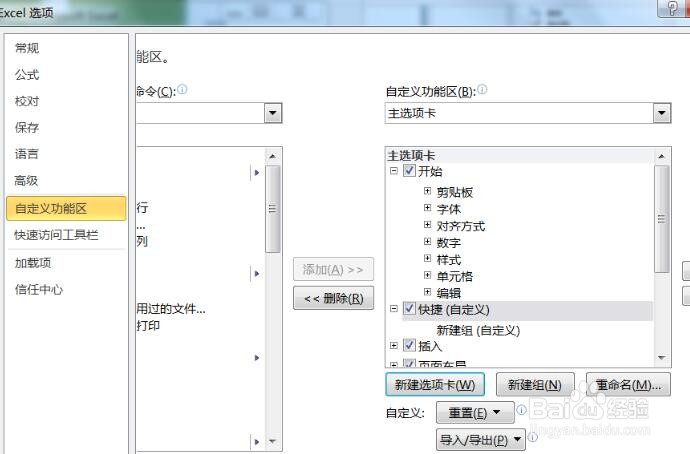
6、选择“快速”选项卡中的“新建组”名称,单击【重命名】按钮,即可弹出【重命名】对话框,在“显示名称”文本框中输入自定义新建组的新名称。

7、单击【确定】按钮,在“自定义功能区”的“从下谱驸扌溺列位置选择命令”下拉列表框中选择“不在功能区中的命令”选项,在其下方对应的列表框中选择要添加的命令,单击【添加】按钮,在右侧列表框中的自定义组中即可显示添加的命令。
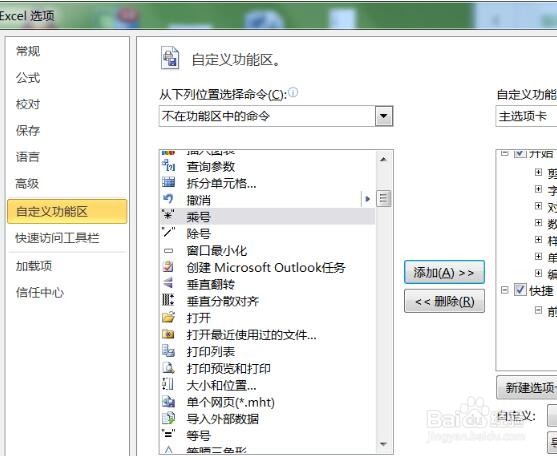
8、单击【确定】按钮,返回到工作簿,即可看到主选项卡中已存在创建的【快速操作】自定义选项卡。
